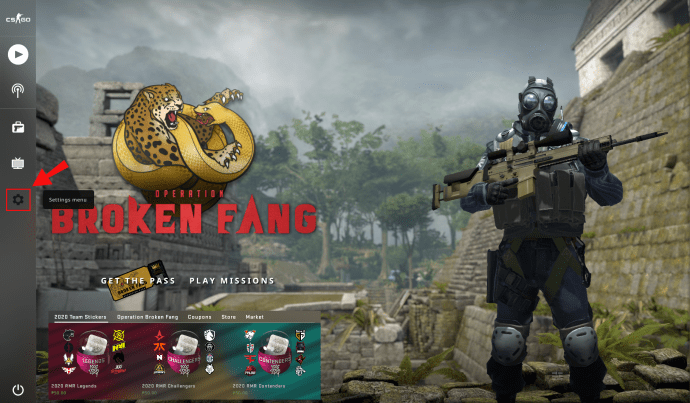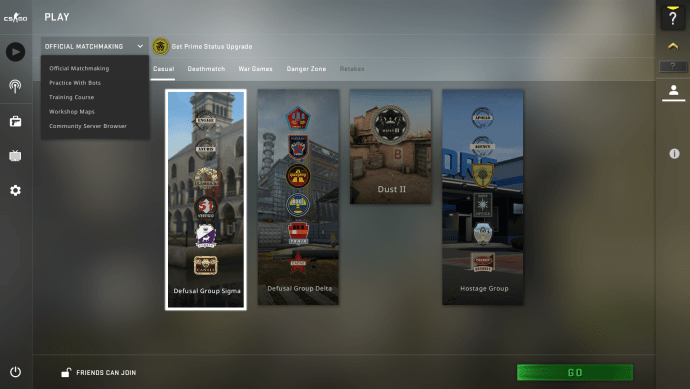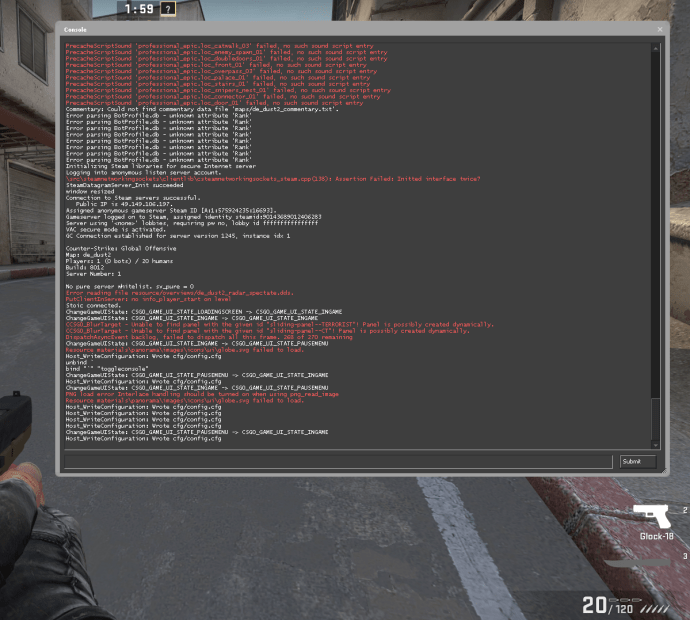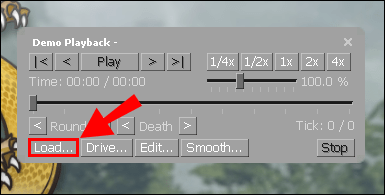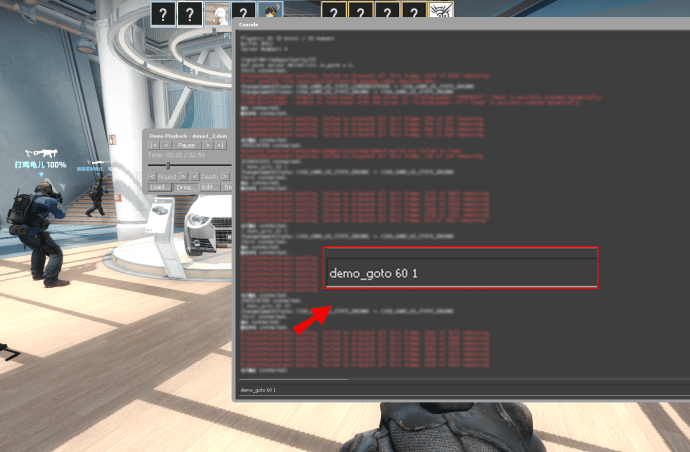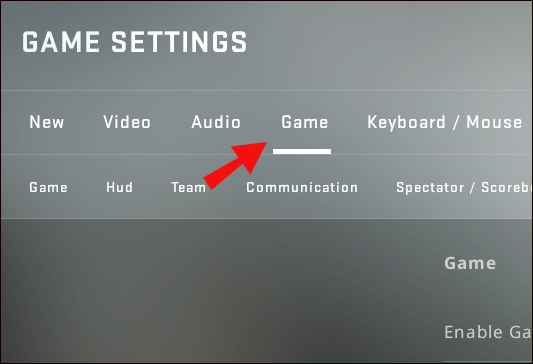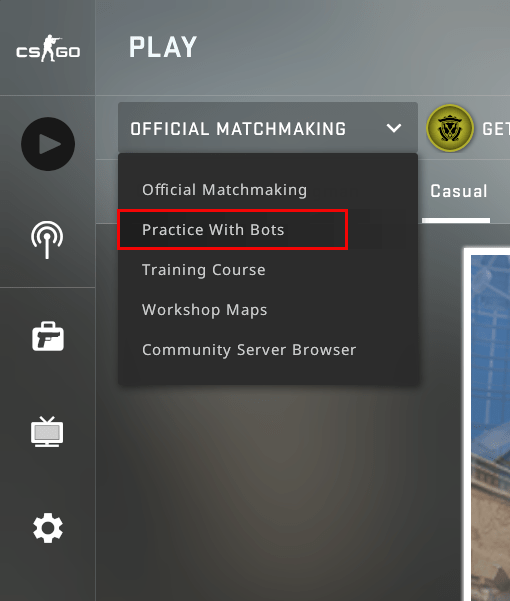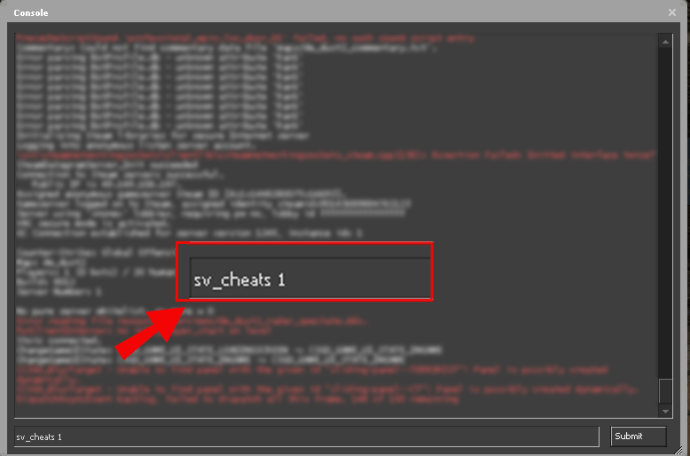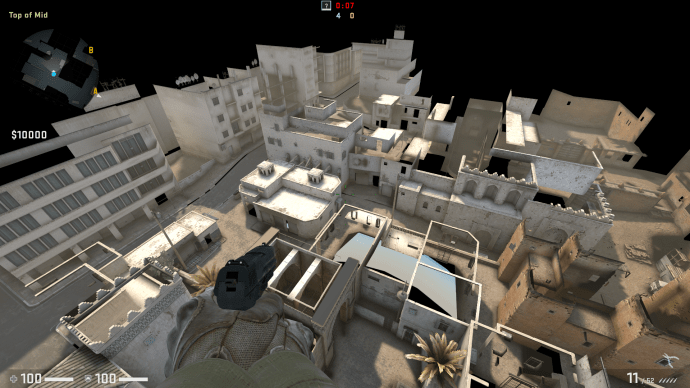Одна из самых удобных функций всей франшизы Counter Strike - просмотрщик демо. Это не исключение и в последней версии шутера от первого лица, CS: GO. Программа просмотра демо удобна как для новичков, так и для профессионалов, позволяя им проверять свою производительность. Просматривая свои матчи, пользователи могут выявить их слабые стороны и усовершенствовать свои стратегии, чтобы улучшить свою работу.

В этой статье вы узнаете, как открыть демо-меню в CS: GO и в полной мере воспользоваться этой замечательной функцией.
Как открыть демо-меню в CSGO
Чтобы запустить демонстрационное меню CS: GO, вам сначала нужно включить консоль разработчика:
- Запустите игру и перейдите в главное меню.
- Нажмите кнопку «Настройки», обозначенную символом шестеренки в нижнем левом углу экрана. Нажмите «Настройки игры».
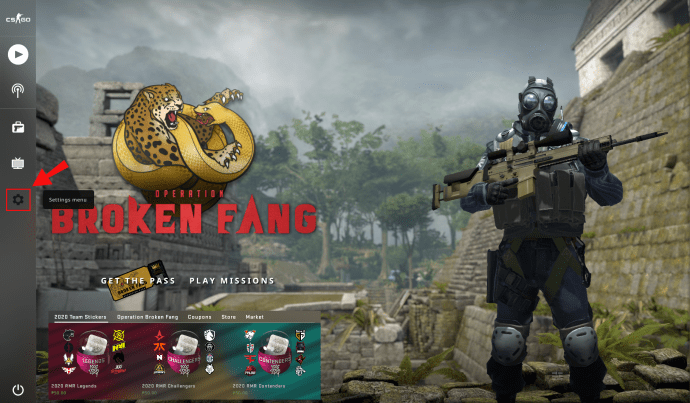
- Прокрутите вкладку до пункта «Включить консоль разработчика». Переключите опцию на «Да» и нажмите кнопку «Применить».
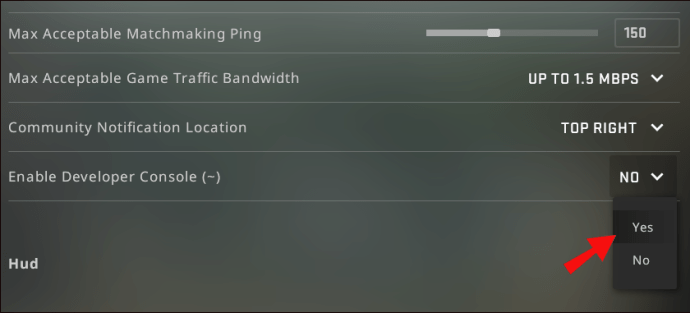
- Теперь вы успешно активировали консоль, но вы должны привязать функцию к той кнопке, которая вам больше всего подходит.
- Перейдите в раздел «Клавиатура и мышь» и прокрутите вниз, пока не найдете «Переключить консоль». Нажмите на опцию и решите, какой ключ откроет консоль. Кроме того, не привязывайте его к другой функции, чтобы упростить задачу.
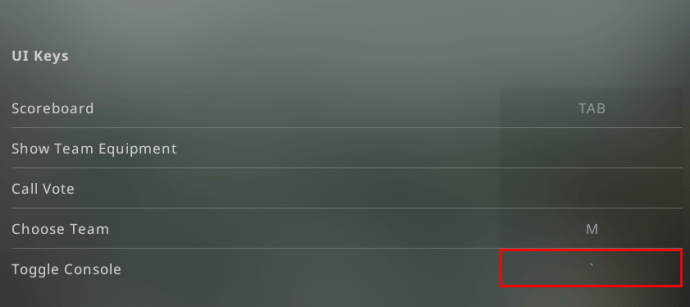
- Нажмите «Применить», закройте разделы параметров, и все готово.
Когда консоль разработчика активирована, перейдем к открытию демонстрационного меню:
- Подключитесь к серверу и начните матч.
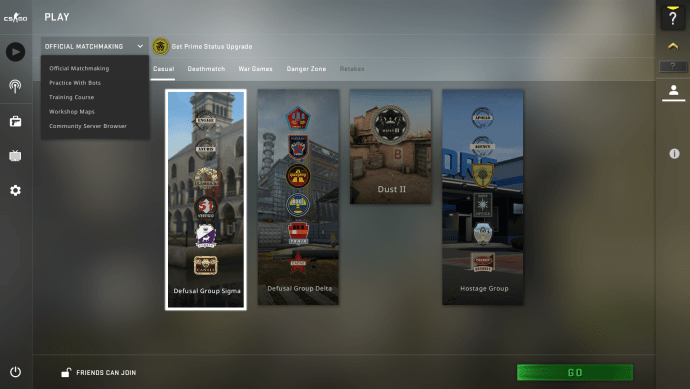
- Откройте консоль, нажав кнопку с тильдой (~) или любую другую клавишу, которой вы связали консоль.
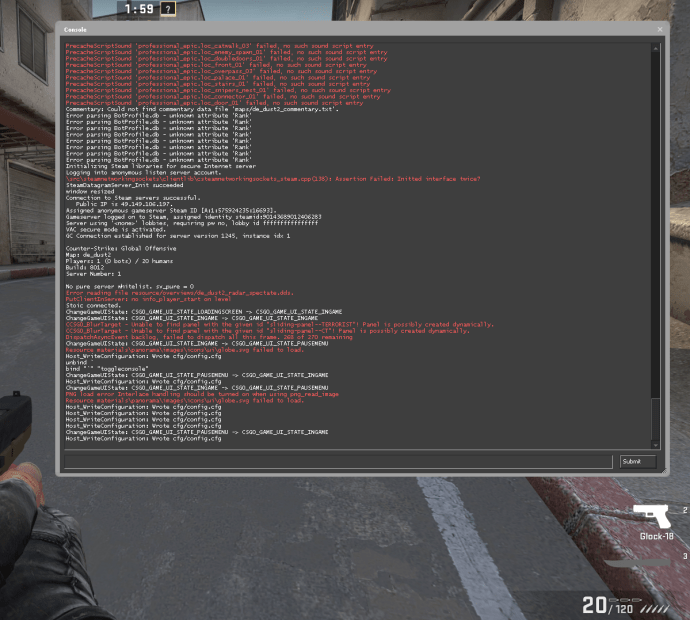
- Введите "playdemo". Если вы скачали и распаковали свой GOTV, вы увидите свои файлы на экране.
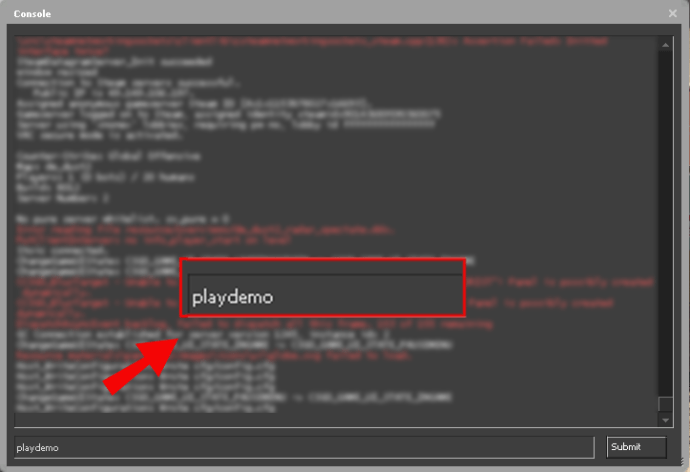
- Перейдите к демоверсии, в которую хотите поиграть, и нажмите кнопку «Enter».
- Ваша демоверсия запустится вместе с главным меню.
- Чтобы использовать игровые функции, вам нужно нажать ‘’ shift и F2 ’.’. Это позволяет вам смотреть ключевые моменты в замедленном темпе, пропускать раунды или перематывать вперед через демонстрацию. Вы также можете изменить скорость воспроизведения с помощью ползунка справа от вас.
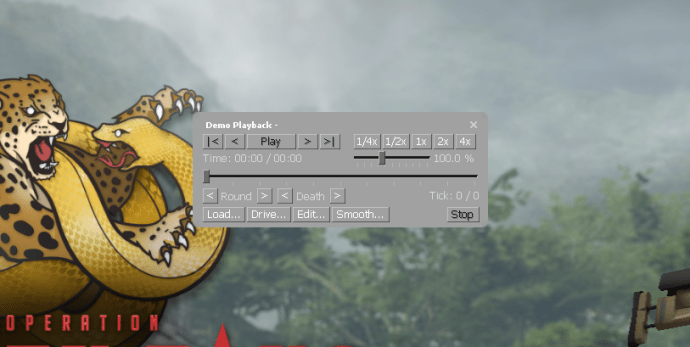
- Чтобы запустить другой демонстрационный файл, нажмите «Загрузить…» и выберите демонстрационный файл с вашего диска.
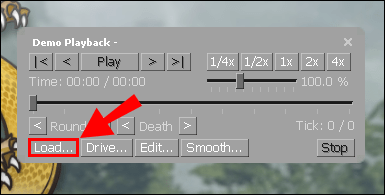
Как переключить демонстрационный интерфейс в CSGO
Другой способ воспроизвести, приостановить, перемотать вперед или назад в своих демоверсиях - использовать пользовательский интерфейс демо CS: GO. Чтобы переключить эти функции, откройте консоль и введите «demoui». Чтобы проиллюстрировать, как работает эта функция, посмотрите, как вы можете использовать ее для перемотки ваших демонстраций:
- Загрузите демо-версию и начните играть в нее.
- Чтобы указать точку, в которую вы хотите перейти в демоверсию, вам нужно будет ввести соответствующее количество отметок. Например, введите «demo_goto -60 1», чтобы вернуться к просмотру на 60 тиков.
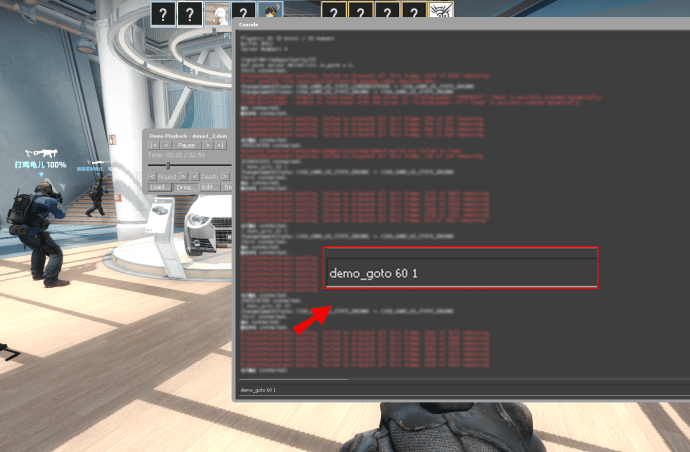
- И наоборот, вам нужно ввести «demo_goto 60 1», чтобы пропустить 60 тиков.
Как открыть чит-меню в CSGO
Как и в случае с демонстрационным меню, вам нужно включить консоль разработчика, чтобы активировать читы:
- Запустите CS: GO и нажмите значок настроек внизу экрана.
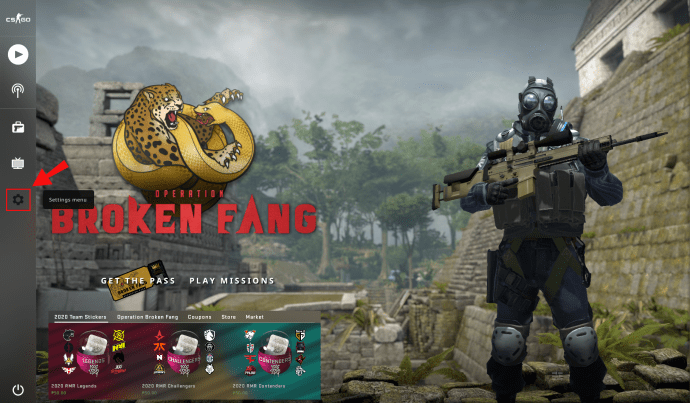
- Перейдите в «Настройки игры» и найдите «Включить консоль разработчика». Установите опцию «Да» и нажмите кнопку «Применить». Привязкой по умолчанию для консоли разработчика является кнопка «~», но вы можете изменить эту конфигурацию, нажав опцию «Клавиатура и мышь», затем «Переключить консоль» и выбрав другую клавишу.
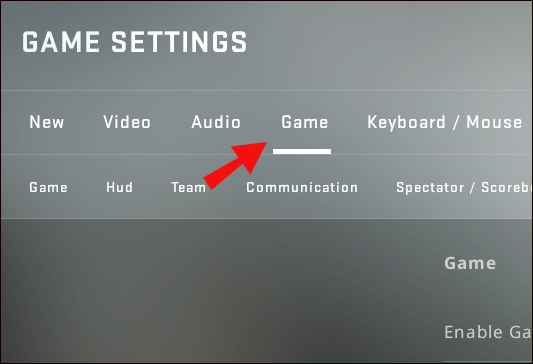
Оттуда сделайте следующие шаги:
- Присоединитесь к серверу, на котором вы являетесь администратором, или начните игру с ботом.
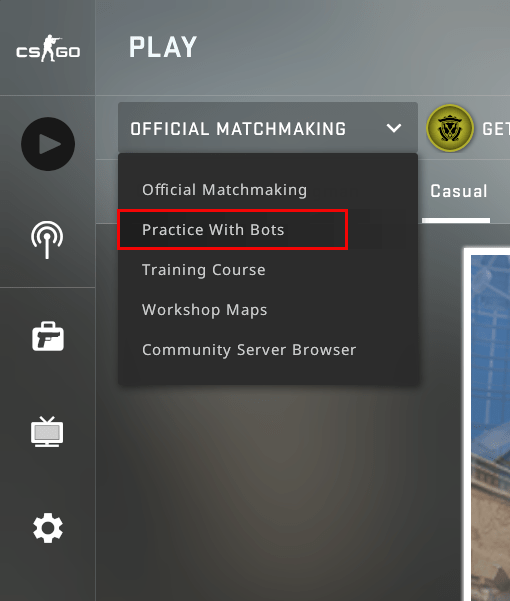
- Откройте консоль и введите команду «sv_cheats 1». Теперь чит-режим будет активен, пока вы не введете команду «sv_cheats 0».
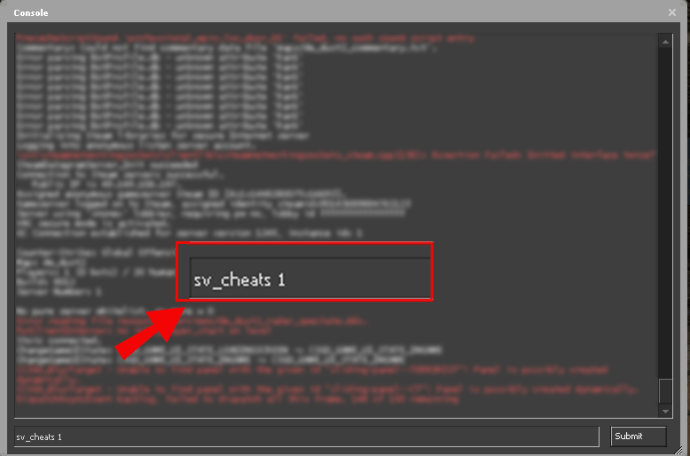
- Введите свои команды. Например, чит-код «noclip» включит режим полета, тогда как команда «host_timescale 5» значительно увеличит вашу скорость.
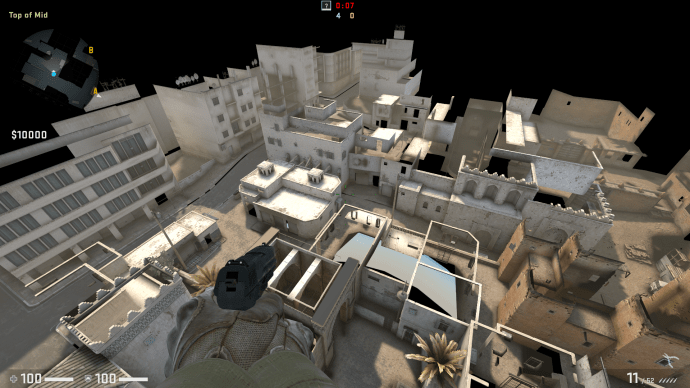
Любой вводимый вами чит разрешен и является встроенной функцией CS: GO. Однако не прибегайте к инструментам или взломам, иначе ваша учетная запись может быть заблокирована.
Дополнительные ответы на часто задаваемые вопросы
Скоро мы расскажем еще несколько подробностей о доступе к демо-функциям CS: GO и другим функциям.
Как открыть консоль разработчика в CS: GO?
Вам нужно будет активировать консоль разработчика, чтобы использовать множество удобных опций, таких как демонстрации и чит-коды:
• Откройте CS: GO и перейдите в меню настроек.
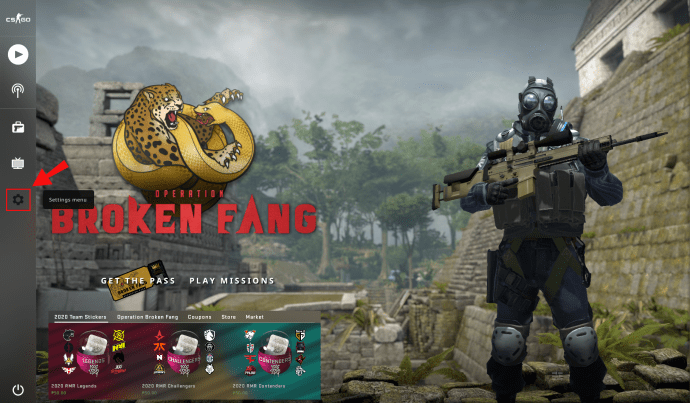
• Прокрутите настройки до пункта «Включить консоль разработчика».
Установите для параметра значение «Да». Нажмите кнопку «Применить», и консоль разработчика будет активирована.
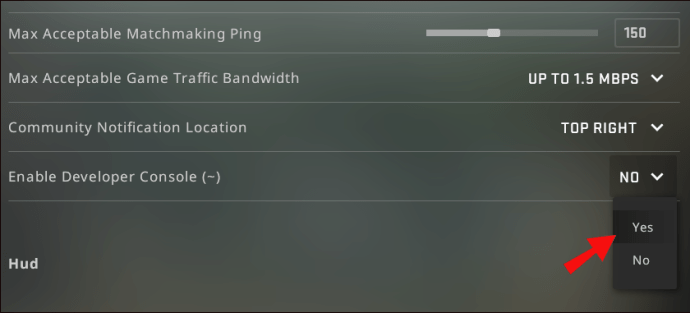
• Если вы хотите изменить привязку клавиш по умолчанию для консоли («~»), перейдите на вкладку «Клавиатура и мышь» и найдите «Переключить консоль». Нажмите на опцию и выберите ключ, с которым будет связана консоль.
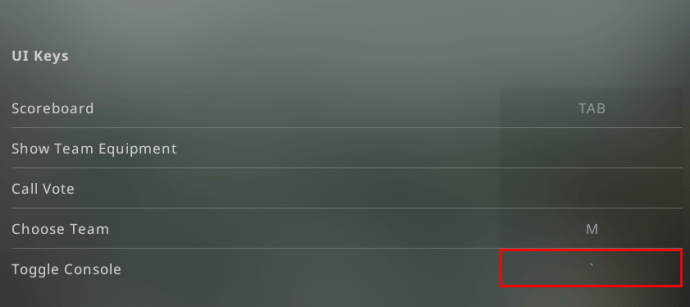
• Нажмите «Применить», закройте раздел настроек и начните игру с включенной консолью.
Где сохраняются мои демоверсии CSGO?
Для ваших демонстрационных сохраненных файлов может быть несколько мест. Как правило, они будут сохранены в вашем каталоге CS. Если вы не изменили путь установки, файл должен находиться здесь:
C: \ Games \ Steam \ steamapps \ common \ Counter-Strike Global Offensive \ csgo \ replays \
Если вы не можете найти папку здесь, создайте ее, чтобы сохранить ваши будущие демонстрации.
Вот еще один способ найти ваши демонстрационные сохраненные файлы:
• Щелкните правой кнопкой мыши CS: GO в Steam.

• Выберите «Свойства», затем «Локальные файлы» и «CS: GO». Это должно привести вас к месту назначения. Путь одинаков для версий Mac и Linux.

Что касается демонстраций ESEA и FACEIT, вы сможете найти их там, где вы их сохранили после загрузки из клиента. Прежде чем вы сможете просмотреть эти демонстрации, вам нужно будет распаковать их с помощью 7zip или аналогичной программы.
Как открыть кейс CSGO?
Вот как работает открытие кейса CS: GO:
• Сначала вам нужно будет получить кейс, торгуя, покупая на рынке или выбрасывая после игры.
• Получите ключ от дела. Вы можете купить его на торговой площадке игры или торговать. Торговля - обычно более дешевый вариант.

• Откройте свой инвентарь и наведите указатель мыши на ключ. Теперь вам будет предложено выбрать ящик, который вы хотите открыть с помощью ключа.

• Выберите ящик, и он откроется.
Как открыть демо-файлы CS: GO?
Для открытия демо-файлов CS: GO необходимо включить консоль разработчика игры:
• Запустите игру и перейдите к настройкам, нажав на значок шестеренки в нижнем левом углу.
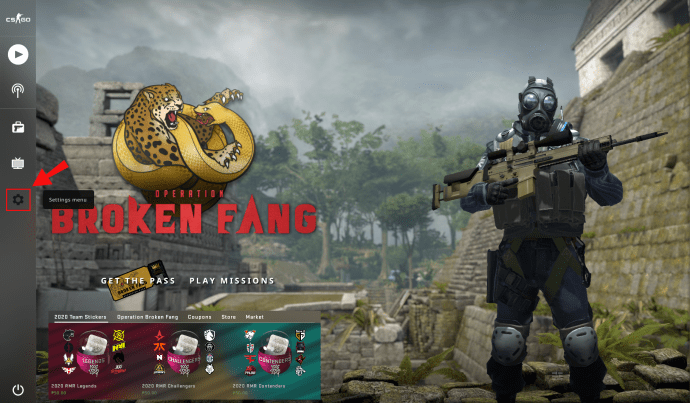
• Перемещайтесь по разделу, пока не дойдете до «Включить консоль разработчика». Нажмите «Да» на этой вкладке и нажмите кнопку «Применить», чтобы применить изменения.
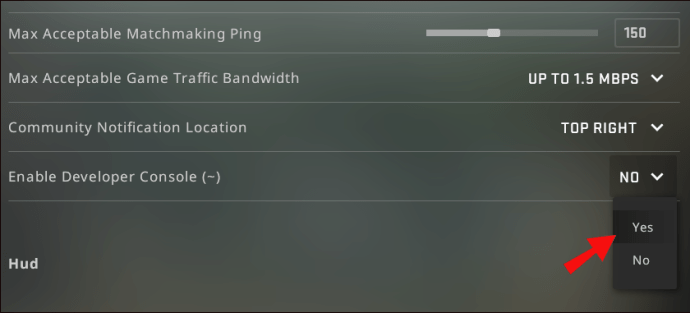
• Консоль будет запущена. Однако вы можете изменить привязку клавиш для консоли. Для этого перейдите на вкладку «Клавиатура и мышь» и прокрутите вниз до «Переключить консоль». Выберите, какой ключ теперь будет служить привязкой для консоли разработчика, но постарайтесь избежать перекрытия с другой командой.
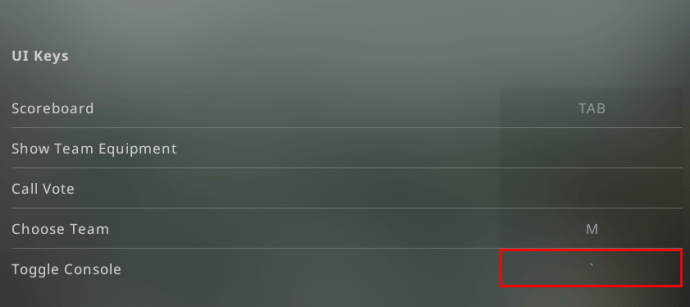
После включения консоли открыть демонстрационные файлы довольно просто:
• Откройте консоль разработчика. Кнопкой по умолчанию для этого действия является клавиша тильды (~). В других случаях вам нужно будет нажать клавишу, указанную в разделе «Клавиатура и мышь».
• Введите команду «playdemo». Доступные файлы появятся, если вы скачали и разархивировали свой GOTV.
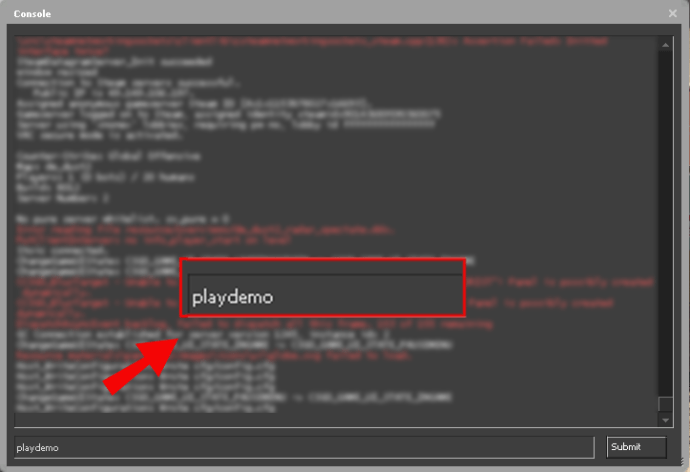
• Выберите демо, которое хотите воспроизвести, и нажмите кнопку «Enter». Демоверсия начнет воспроизводиться, и вы сможете использовать ее меню, чтобы изменить воспроизведение.
• Чтобы получить доступ к игровым функциям, нажмите комбинацию ‘’ shift и F2 ’’. Теперь вы можете приостанавливать, возобновлять, перематывать вперед, замедлять воспроизведение видео и выполнять многие другие функции.
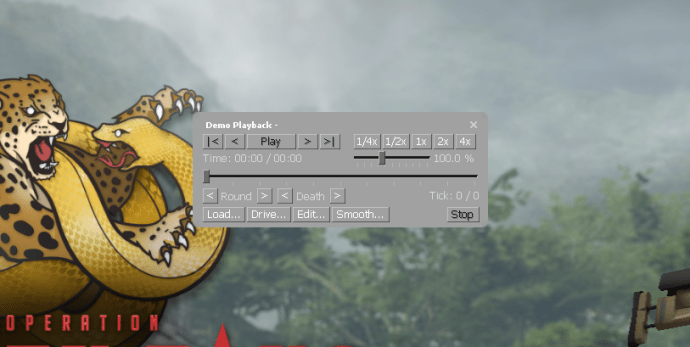
Как распечатать демо в CSGO?
Единственный способ распечатать часть демо CS: GO - это сделать снимок экрана. Вот как это сделать:
• Поднимите консоль во время воспроизведения демонстрационного файла.
• Введите команду «bind f11 devshots_screenshot». Нажмите кнопку «Enter» и закройте консоль.

• Введите клавишу «F11», чтобы сделать снимок экрана. Снова откройте консоль и введите «unbind f1».
• Запустите Stream на вашем ПК.
• Нажмите опцию «Просмотр» в меню и выберите раздел «Скриншоты». Теперь вы увидите окно программы загрузки на вашем экране.

• В разделе «Загрузчик» выберите CS: GO из списка скриншотов игры, которые вы хотите найти.
• Нажмите кнопку «Показать на диске», и теперь вы попадете в папку, содержащую ранее сделанный снимок экрана.

• Щелкните снимок экрана правой кнопкой мыши и нажмите «Печать».
Как изменить вид в демо CSGO?
Еще одна полезная функция - изменение вида в ваших демонстрациях. Здесь у вас есть множество вариантов, в том числе перевод камеры в режим полета:
• Вызовите консоль разработчика, нажав клавишу «~» или любую другую кнопку, которой вы связали консоль. Если консоль не отображается, возможно, вам придется включить ее в настройках игры. Оттуда перейдите в «Настройки игры», а затем «Включить консоль разработчика». Переключите его на «Да» и нажмите кнопку «Применить».
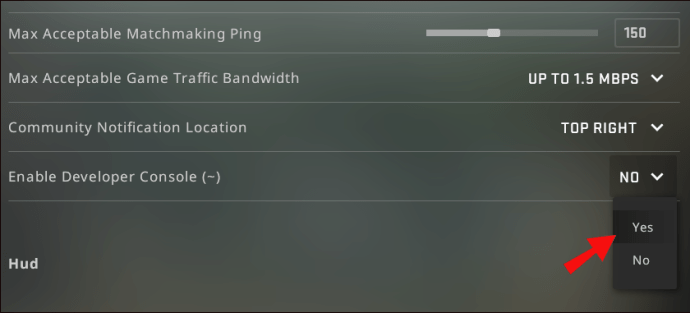
• Введите команду «demoui» или «demoui2», чтобы просмотреть демо. Вы также можете нажать комбинацию клавиш ‘’ shift и F2 ’’.
• Нажмите кнопку «Загрузить…» и выберите файл, который хотите воспроизвести.

• Когда начнется воспроизведение, нажмите клавишу пробела, чтобы переключить камеру в режим полета.
Вы также можете изменить точку обзора камеры:
• Нажмите кнопку «Drive…», чтобы запустить «режим камеры».

• Чтобы управлять камерой, переместите указатель мыши в область просмотра демонстрации, удерживайте левую кнопку нажатой и начните перемещаться с помощью клавиатуры. Удерживайте кнопку W или S, чтобы перейти вверх или вниз, и нажмите кнопку A или D, чтобы пойти влево или сражаться. Вы также можете перейти вверх или вниз с помощью клавиш Z или X и замедлить нажатие кнопки Shift.
Какие проблемы возникают с программой просмотра демо CSGO?
Несмотря на то, что средство просмотра демоверсии остается отличным дополнением к франшизе Counter Strike, вы ожидаете, что в CS: GO эта функция будет немного более продвинутой. Вместо этого это скорее обновленный интерфейс версии 2007 года.
Основная проблема с этой функцией - способ чтения демонстрационных файлов.
Каждый раз, когда вы хотите внести изменения, ваша игра должна воспроизводить всю демонстрацию, и вам нужно ждать, пока ваша программа будет сканировать демонстрации каждый раз, когда вы в них играете. В результате варианты перемотки назад или вперед выполняются намного медленнее. Хотя вам не нужно смотреть свои демонстрации с самого начала, вам нужно дождаться загрузки программы.
Еще одна проблема со средством просмотра демо-версий заключается в том, что интерфейс блокирует доступ к другим частям пользовательского интерфейса игры. Вы даже не можете переключаться между игроками, пока работает ваш пользовательский интерфейс. Поначалу это может показаться небольшим неудобством, но со временем это превратится в довольно большую неприятность.
Отточите свои стратегии CS: GO
Теперь вы знаете, как открыть и использовать демо-просмотрщик в CS: GO. Хотя эта функция остается несовершенной, она дает вам бесценное представление о вашей работе и дает вам прямое представление обо всех ваших сильных и слабых сторонах.
Проанализировав свои демонстрации, вы сможете более уверенно относиться к своим сильным сторонам и устранять свои самые большие слабости. Лучше всего то, что все, что нужно для использования демонстраций, - это активировать консоль и ввести несколько команд. Оттуда вы можете перейти к определенным разделам или замедлить воспроизведение видео, чтобы уловить все важные детали.
Сколько демоверсий вы записали и сыграли в CS: GO? Были ли у вас проблемы с доступом к ним? Дайте нам знать в комментариях ниже.